更新时间:2024-05-08 GMT+08:00
新建、编辑测试计划
新建测试计划
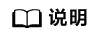
Scrum项目Epic/Feature/Story类型的工作项及看板项目默认的“需求”类型工作项才可以作为需求被添加至测试计划。
编辑测试计划
在测试计划列表中,单击需要编辑的测试计划名称,页面右侧将滑出编辑窗口,可对测试计划进行编辑。
- 页签“详情”中,可以编辑测试计划(可以编辑测试计划的名称、编辑描述、选择执行方式、编辑基本信息),编辑完毕单击页面右上方“保存”。
- 页签“需求”中,可以添加、移除当前测试计划范围的需求,操作方式与新建测试计划里添加、移除需求相关步骤相同。
- 页签“测试用例”中,可以查看该计划内的测试用例,也可以添加测试计划所属版本的测试用例。
- 页签“操作历史”中,可以查看对测试计划的编辑历史。
父主题: 测试计划











